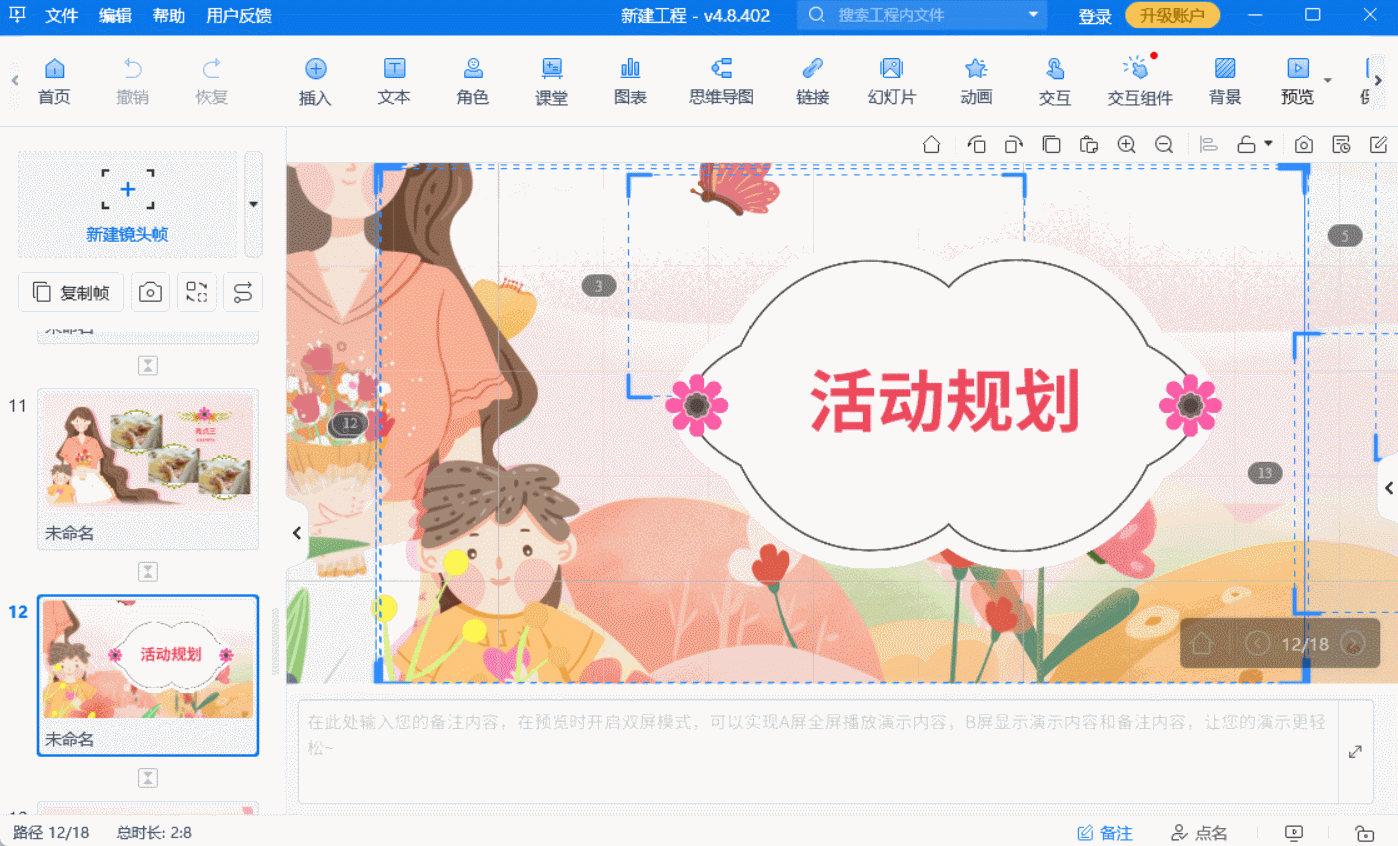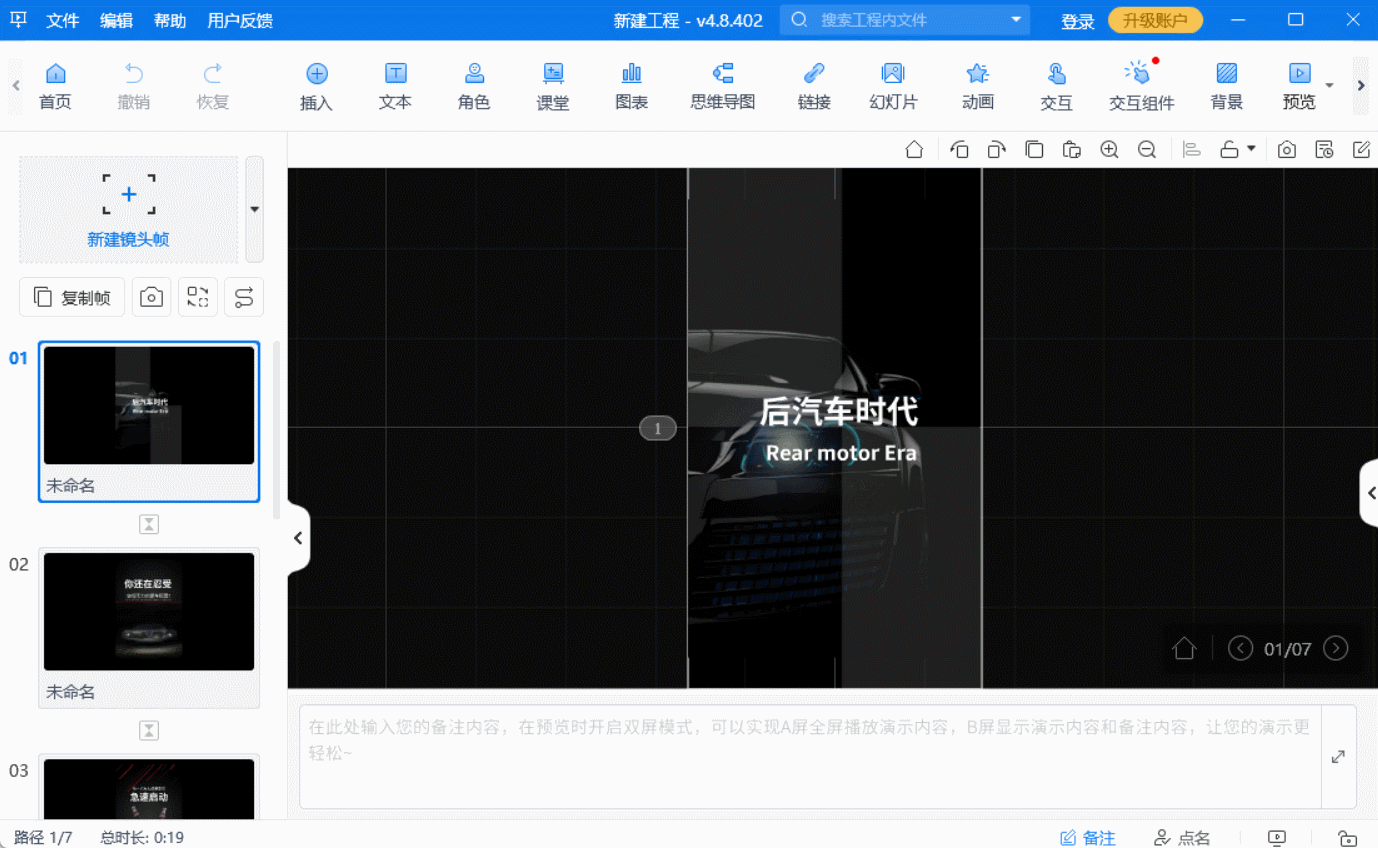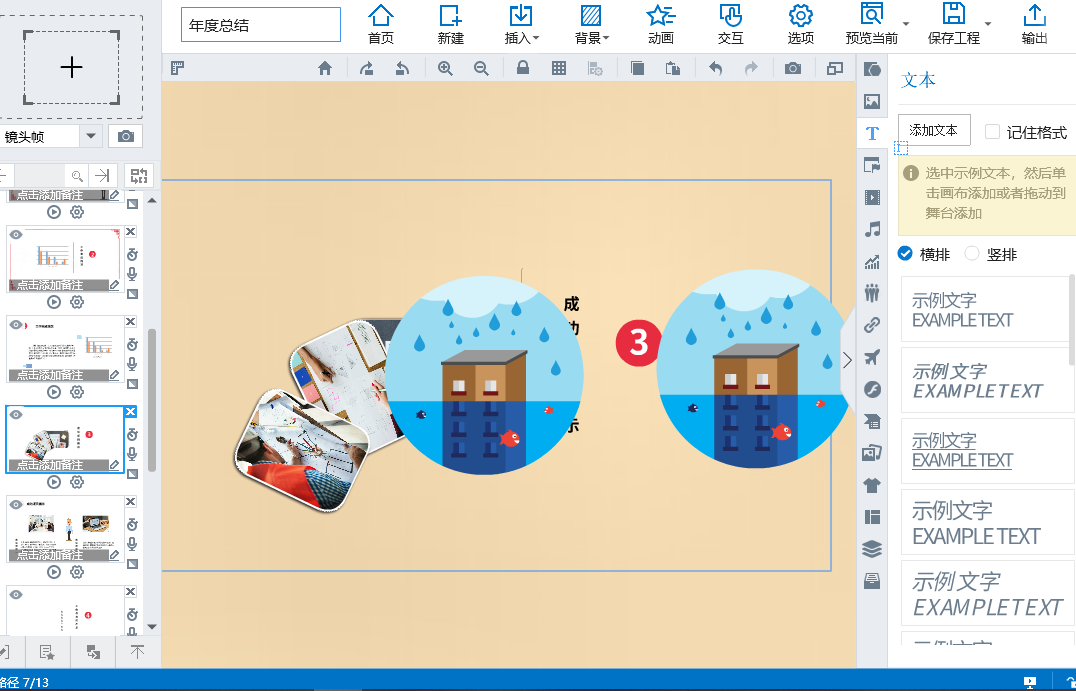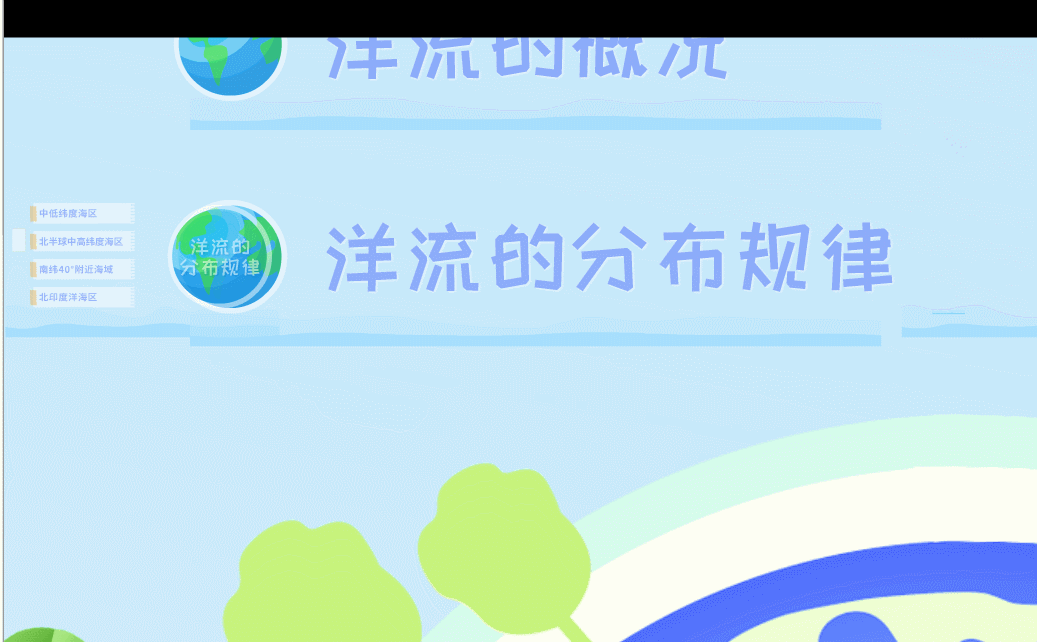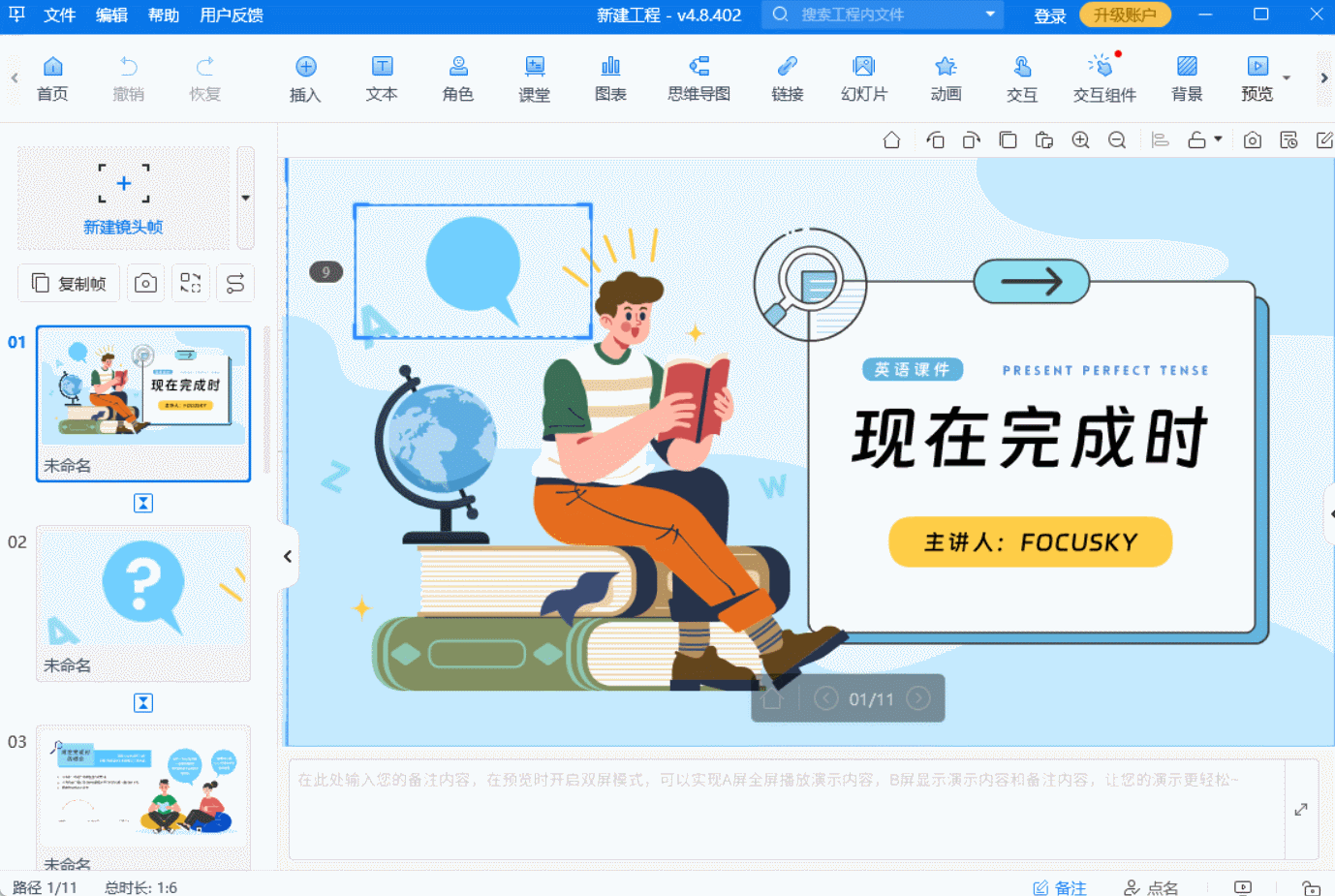PPT如何做动画演示效果?零基础小白别错过
在制作演示文稿时,不少人都想知道PPT如何做动画演示效果,让内容更吸睛。今天就给大家推荐一款神器——Focusky,再通过一个案例来详细讲讲。
先说说为啥选Focusky。它和传统PPT制作软件不太一样,不是那种一页页切换的模式,而是像一个大画布,能把内容以更灵活的方式展示。比如你可以随意缩放、旋转,做出像3D电影般的视觉感受,让观众更有沉浸感。
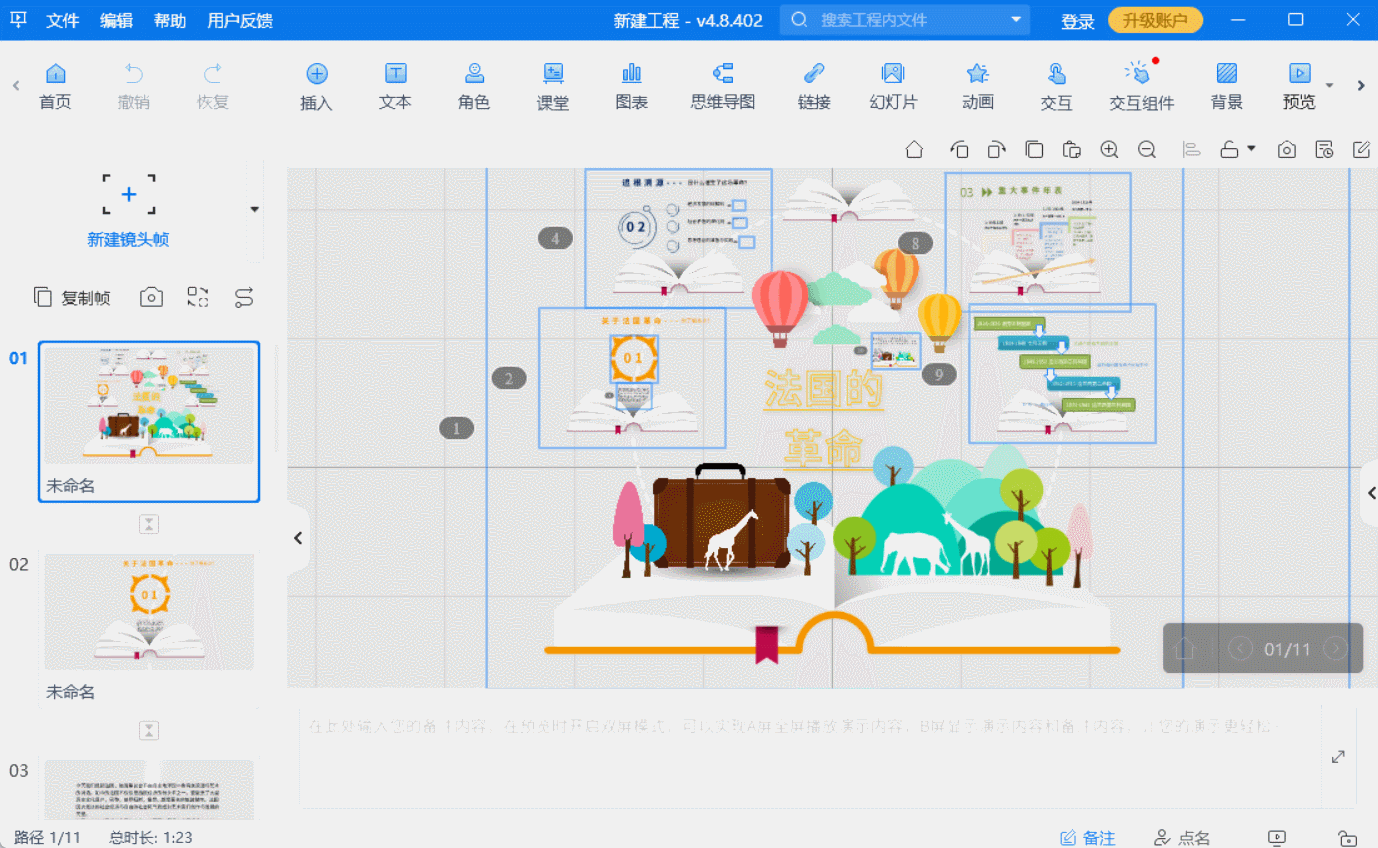
接下来讲讲案例。假设要做一个关于校园文化的演示文稿。咱先把收集到的素材,像校园的照片、活动视频、文字介绍等,都整理好。打开Focusky,界面简洁明了,很容易上手。 先把校园大门的高清图片拖进来,调整好大小位置。在图片的动画设置里,选择一个淡入的效果,让它在开始展示时,慢慢出现,就像带观众慢慢走进校园。接着,把学校的标志性建筑,比如图书馆、教学楼的图片依次添加进来。对这些图片设置不同的动画路径,比如让图书馆图片从左上方飞进来,教学楼图片从右下方飞进来,这样就像它们在“汇聚”,给人一种展示校园全貌的感觉。
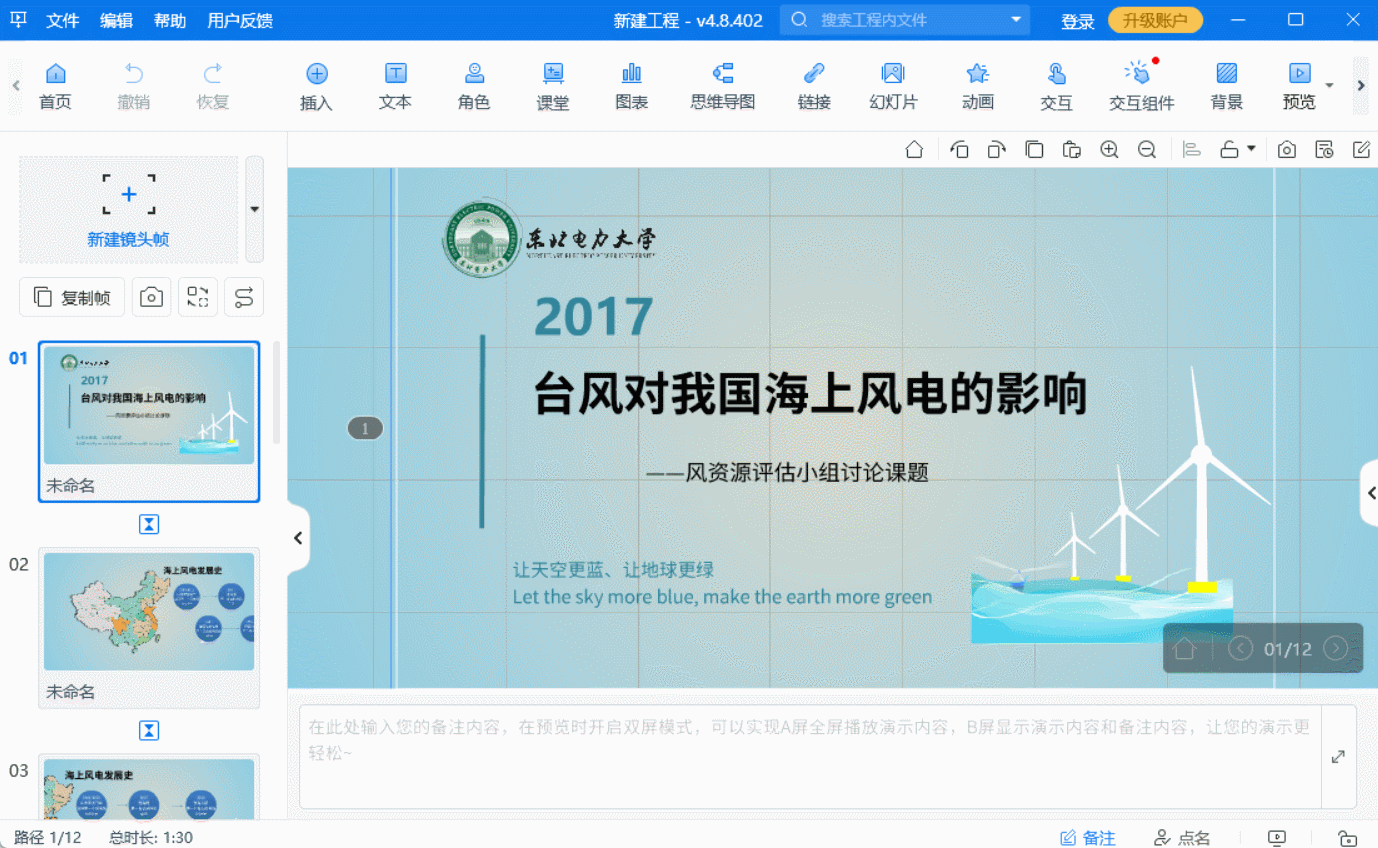
文字部分也不能马虎。输入校训“博学笃行,止于至善”,给文字加上一个放大缩小的动画,让它看起来更突出。然后再添加一些校园活动的文字介绍,比如运动会、文艺汇演等,分别设置不同的动画,像逐行出现,或者按段落淡入,这样能让信息有条理地呈现。
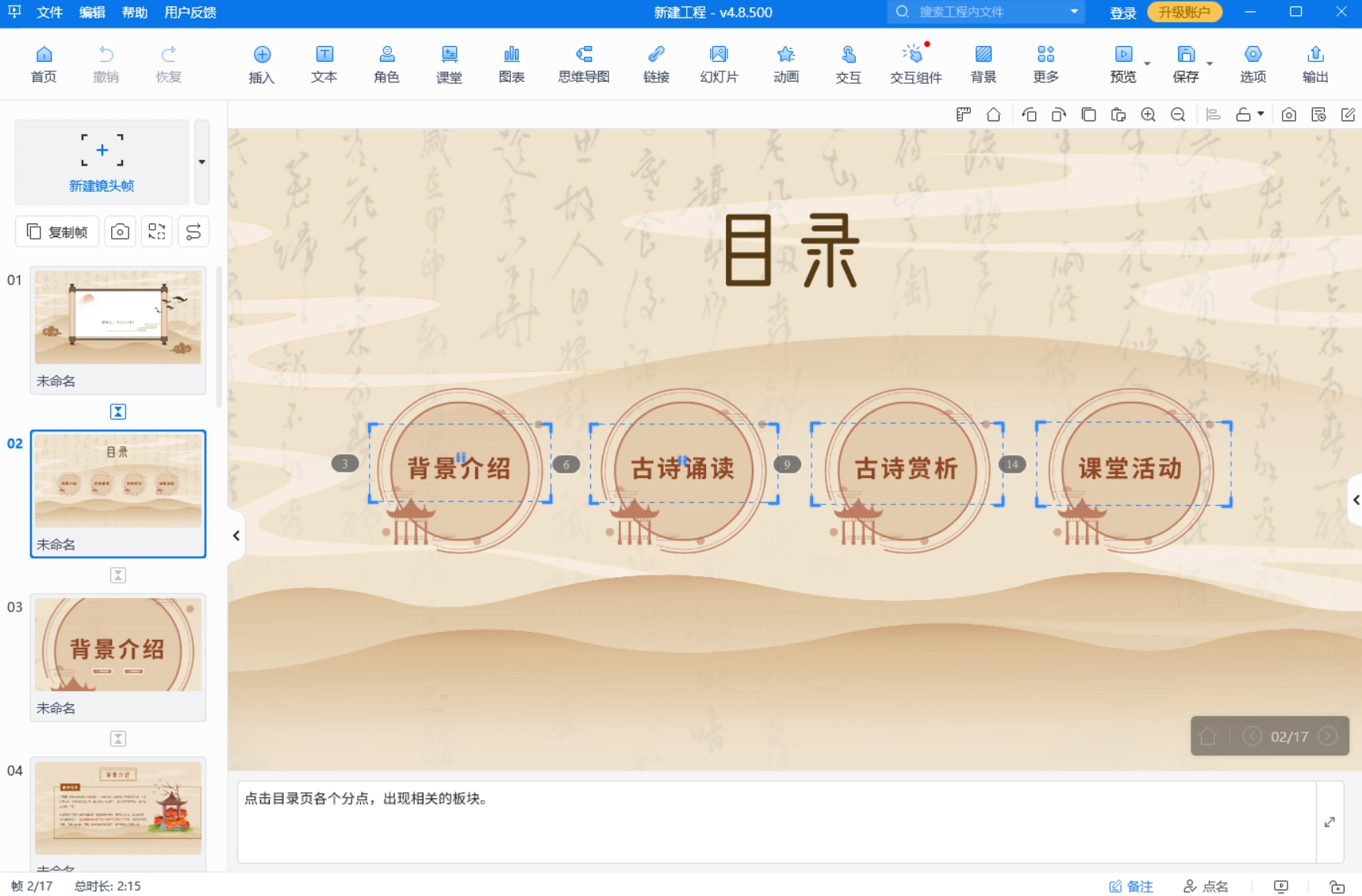
视频素材也能巧妙运用。比如插入一段运动会的精彩视频,把视频设置成在特定图片展示完后自动播放,还能调整视频播放的透明度、大小等,让它和整体画面更融合。 为了让整个演示更流畅,在场景切换上也得花点心思。比如从校园建筑展示切换到校园活动介绍这部分,选择一个平滑的缩放切换效果,让观众不会觉得突兀。
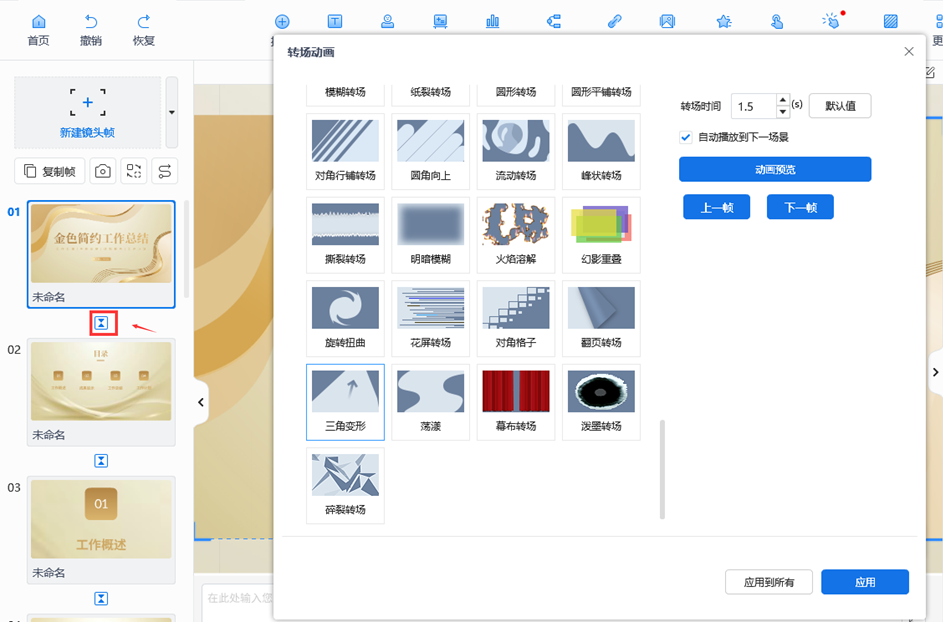
最后,预览一下整个演示文稿,看看动画效果是否自然,时间把控是否合适。如果有不满意的地方,随时调整。 用Focusky制作PPT动画演示效果,就是这么简单又高效。它能让你的演示文稿从普通变得独特,给观众留下深刻的印象。大家不妨赶紧动手试试,用Focusky打造出属于自己的精彩演示文稿。